에서 복사 한 Facebook 스토리 기억스냅 챗? 페이스 북이 기대했던 것만 큼 인기가 없지만, 아무도 사용하지 않는 것은 아닙니다. 친구 목록에 Facebook 스토리에 게시 할 사람이 몇 명있을 수 있으며 대부분의 제품 및 브랜드 페이지는 일반적으로 스토리에 무언가를 게시합니다. 뉴스 피드 상단에서 스토리를 숨길 수는 없지만 Facebook 스토리를 음소거 할 수 있습니다.
Facebook 스토리 음소거 – 웹
사례가 오른쪽 열에 표시됩니다.페이스 북 웹. 특정 계정 또는 페이지의 Facebook 스토리를 음소거하려면 해당 계정 / 페이지의 스토리가 활성화되어 있어야합니다. 음소거하려는 스토리를 클릭하십시오. 스토리가 시작되면 플레이어 오른쪽 상단에 3 개의 점이 표시됩니다. 클릭하고 메뉴에서 음소거 옵션을 선택하십시오.

페이지에서 스토리를 음소거할지 묻는 확인 대화 상자가 나타납니다. 소식을 음소거 한 후에도 페이지 나 프로필에서 소식을보고 알림을받을 수 있습니다.
스토리 음소거를 해제하려면 홈페이지에서 스토리 옆에있는 3 개의 점 버튼을 클릭하십시오. 메뉴에서 '음소거 한 스토리'를 선택하고 표시되는 목록에서 음소거를 해제하십시오.
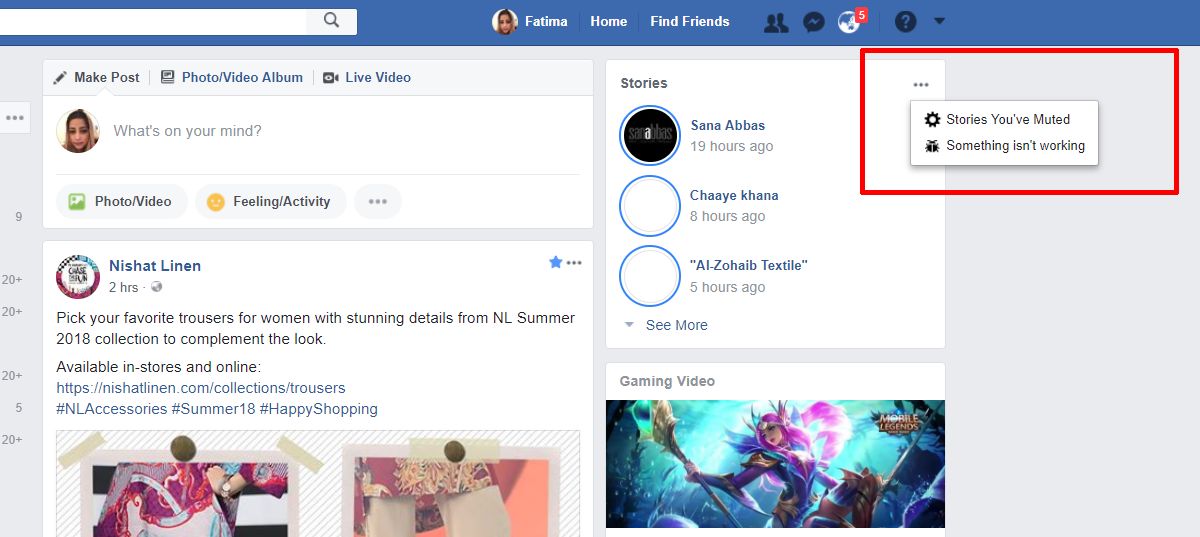
Facebook 스토리 음소거 – 앱
Facebook의 iOS 및 Android 앱에서 이야기맨 위에 나타납니다. 다시 한 번 말하면 페이지 / 프로필에서 스토리를 재생 / 감소해야합니다. 스토리가 재생되면 상단에있는 3 개의 점 버튼을 누릅니다. 화면 하단에 메뉴가 열립니다. 이 메뉴에서 음소거 옵션을 선택하면 더 이상 페이지 / 프로필의 스토리가 표시되지 않습니다.
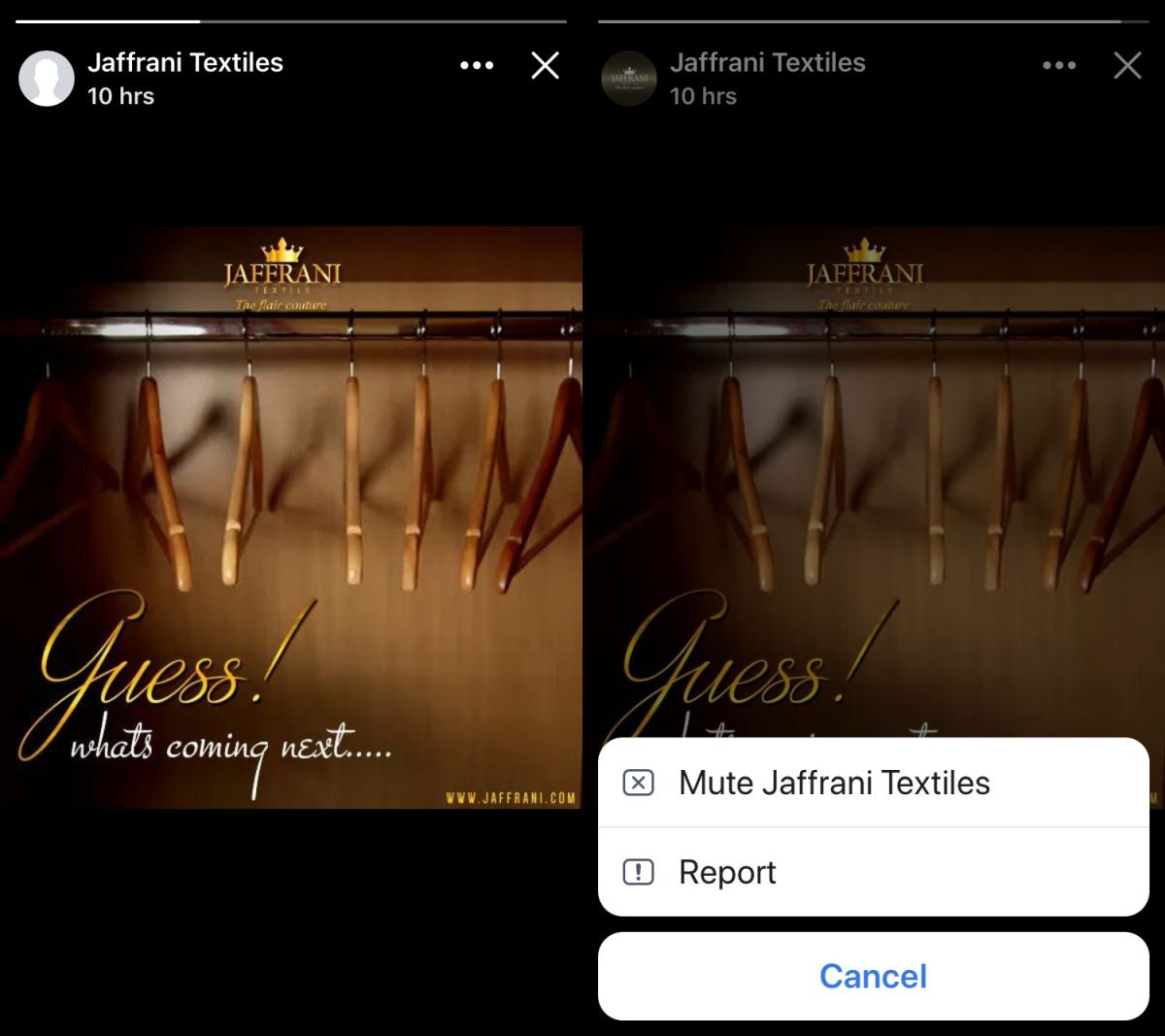
웹 버전과 마찬가지로 페이지 스토리를 음소거해도 알림을 끄거나 게시물을 숨기지 않습니다. 피드에 계속 나타납니다.
이야기를 숨길 방법이없는 것 같습니다Facebook 페이지의 페이지 / 프로필에서 이것은 페이지 나 프로필이 자신의 이야기에 무언가를 게시 할 때주의를 기울여야하는 이상한 제한입니다. 페이지 나 프로필에서 스토리를 음소거하더라도 자신의 스토리는 계속 볼 수 있습니다. 당신의 이야기는 24 시간 만료됩니다. 다른 사람이 볼 수 없도록하려면 대상을 제한 할 수 있습니다. 또한 Facebook 스토리는 메신저 스토리와 동일하지 않습니다. 즉, 스토리가 연결되어 있지 않기 때문에 하나를 음소거하면 다른 하나는 음소거되지 않습니다.












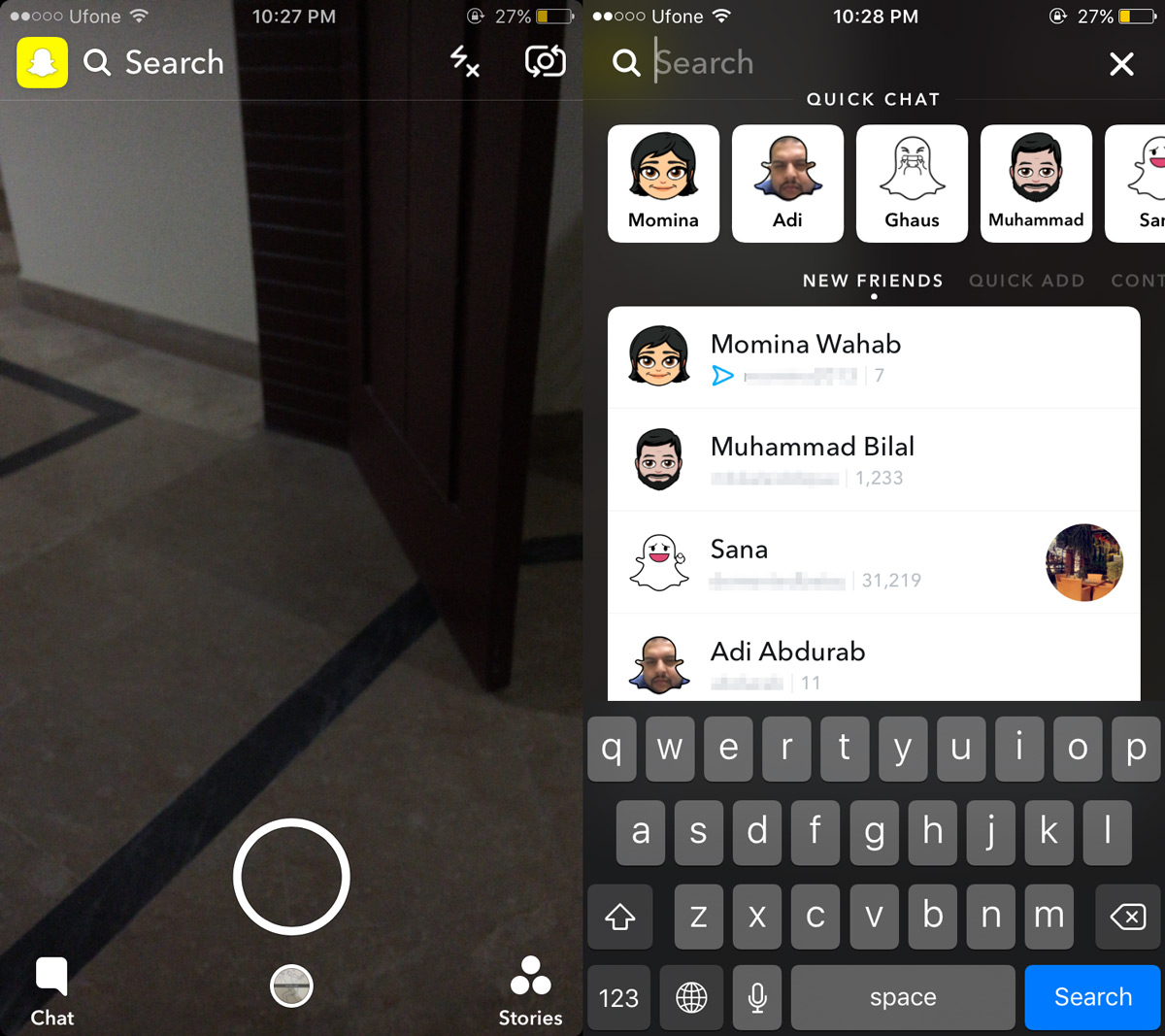
코멘트